Mozilla Thunderbird es un gestor de correos gratuito y muy sencillo de utilizar
Actualización a febrero de 2023: Debido a los cambios en los nuevos protocolos de seguridad del mail, sólo las versiones posteriores a Mozilla Thunderbird 52.0 en adelante funcionarán para los correos con servidores IONOS, puesto que tienen la versión TLS 1.2. Más información aquí. Por lo tanto, si estás usando una versión anterior deberás actualizar. Si es la primera vez que lo vas a configurar, no hay problema, puesto que al descargar el programa lo hará con la última versión disponible. Una vez hayas configurado la cuenta, en este post te indicamos como actualizar el cifrado a TLS 1.2 para que te funcione.
Si la semana pasada os enseñamos a configurar una cuenta de correo en Microsoft Outlook, en este caso os vamos a traer como configurarla en Mozilla Thunderbird.
Mozilla Thunderbird es un cliente de correo electrónico de código abierto y gratuito desarrollado por la Fundación Mozilla en 2004, y desde entonces se ha convertido en una plataforma de administración de correo popular junto con Outlook.
Es la herramienta utilizada por muchos de nuestros clientes para manejar y organizar su correo electrónico y, sobre todo, para evitar que éste contribuya al consumo del espacio en disco de su alojamiento web. Al fin y al cabo el espacio de un hosting web, por amplio que sea, tiene un límite. Un cliente de correo externo puede ayudarte a organizar tus comunicaciones sin tener que preocuparte por los recursos consumidos.
En esta guía, te guiaremos paso a paso sobre cómo configurar una cuenta de correo electrónico en Thunderbird con servidores 1and1 IONOS.
Videotutorial para configurar tu cuenta de email personal en Thunderbird
Lo primero que debéis hacer es crear vuestra cuenta de correo en el panel de 1and1 o en vuestro CPanel. Este paso os le ahorraréis si contratáis con LOVE Studios vuestra página web, puesto que este apartado técnico os lo hacemos por vosotros para que no tengáis ningun problema. Nosotros os daremos el nombre de la cuenta y la contraseña para que podáis configurarlo.
- Posteriormente, una vez tengáis la cuenta y contraseña, procederemos a descargar Mozilla Thunderbird si aún no lo tenéis.
- Si es la primera vez que usas la aplicación, aparecerá la ventana «Configura tu dirección de correo electrónico existente». De lo contrario, desde el menú de la aplicación, ve a Archivo -> Nuevo -> Cuenta de correo existente.
- Completa tu nombre, ingresa tu dirección de correo electrónico y contraseña, luego presiona Configurar manualmente. Ahora, escribe la información anterior, como la información del servidor de correo entrante/saliente. Para 1and1 IONOS sería:
Servidor de correo entrante: pop.ionos.es
Servidor de correo saliente: smtp.ionos.es - Presiona el botón «Probar configuración» para que la aplicación recopile el resto de la información requerida automáticamente.
- Una vez que obtengas una respuesta positiva, presiona «Hecho» para finalizar. Deberías ver tu buzón de correo recién agregado a la izquierda de la ventana de la aplicación.
Cómo véis es muy sencillo de configurar. Aún así, si os habéis perdido en algún paso, hemos elaborado un tutorial para que veas in situ cómo se configura.

Y vosotros, ¿aún no tenéis un correo profesional con vuestro dominio? En LOVE Studios hacemos esto posible. Pregunta por nuestras ofertas en packs de dominio y servidor sin compromiso a través de nuestro Chat Directo o Contacto.
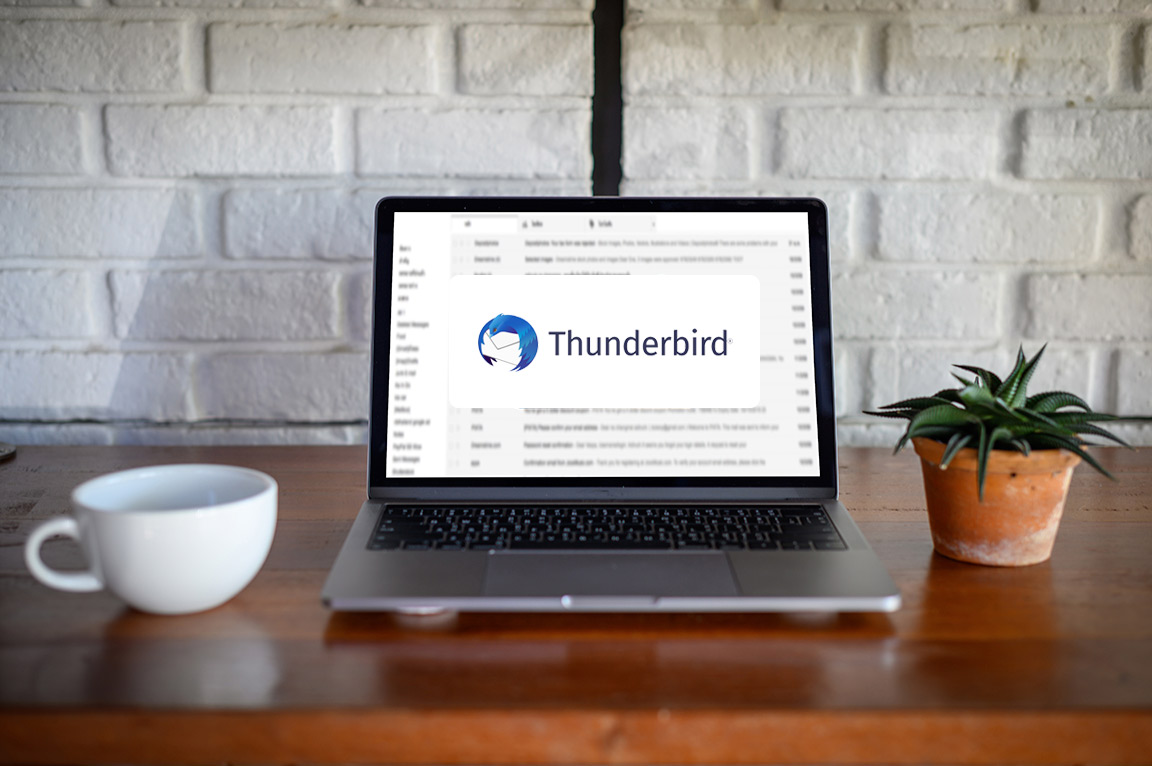

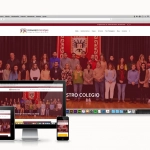
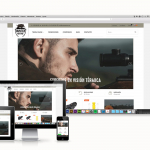

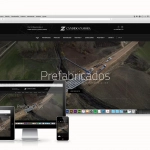
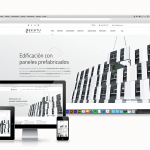
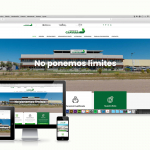
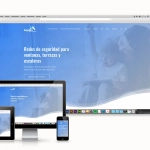
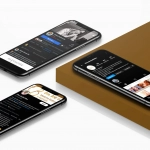
comments are closed.